ai快捷键常用表_新手必备!AI常用快捷键和一些小技巧(学平面设计必备)
刚刚学习AI的同学们,一定对AI软件中大量的步骤感到迷茫,这里,为大家总结了AI常用步骤的快捷键,记住了这些快捷键可以大大提升你的工作效率哦!(注:如有发现错误,可以在评论里跟小编留言补充哦!)

工具箱
(多种工具共用一个快捷键的可同时按【Shift】加此快捷键选取,当按下【CapsLock】键时,可直接用此快捷键切换)
移动工具 【V】
直接选取工具、组选取工具 【A】
钢笔、添加锚点、删除锚点、改变路径角度 【P】
添加锚点工具 【+】
删除锚点工具 【-】
文字、区域文字、路径文字、竖向文字、竖向区域文字、竖向路径文字 【T】
椭圆、多边形、星形、螺旋形 【L】
增加边数、倒角半径及螺旋圈数(在【L】、【M】状态下绘图) 【↑】
减少边数、倒角半径及螺旋圈数(在【L】、【M】状态下绘图) 【↓】
矩形、圆角矩形工具 【M】
画笔工具 【B】
铅笔、圆滑、抹除工具 【N】
旋转、转动工具 【R】
缩放、拉伸工具 【S】
镜向、倾斜工具 【O】
自由变形工具 【E】
混合、自动勾边工具 【W】
图表工具(七种图表) 【J】
渐变网点工具 【U】
渐变填色工具 【G】
颜色取样器 【I】
油漆桶工具 【K】
剪刀、餐刀工具 【C】
视图平移、页面、尺寸工具 【H】
放大镜工具 【Z】
默认前景色和背景色 【D】
切换填充和描边 【X】
标准屏幕模式、带有菜单栏的全屏模式、全屏模式 【F】
切换为颜色填充 【《】
切换为渐变填充 【》】
切换为无填充 【/】
临时使用抓手工具 【空格】
精确进行镜向、旋转等操作 选择相应的工具后按【回车】
复制物体 在【R】、【O】、【V】等状态下按【Alt】+【拖动】

文件操作
新建图形文件 【Ctrl】+【N】
打开已有的图像 【Ctrl】+【O】
关闭当前图像 【Ctrl】+【W】
保存当前图像 【Ctrl】+【S】
另存为… 【Ctrl】+【Shift】+【S】
存储副本 【Ctrl】+【Alt】+【S】
页面设置 【Ctrl】+【Shift】+【P】
文档设置 【Ctrl】+【Alt】+【P】
打印 【Ctrl】+【P】
打开“预置”对话框 【Ctrl】+【K】
回复到上次存盘之前的状态 【F12】
编辑操作
还原前面的操作(步数可在预置中) 【Ctrl】+【Z】
重复操作 【Ctrl】+【Shift】+【Z】
将选取的内容剪切放到剪贴板 【Ctrl】+【X】或【F2】
将选取的内容拷贝放到剪贴板 【Ctrl】+【C】
将剪贴板的内容粘到当前图形中 【Ctrl】+【V】或【F4】
将剪贴板的内容粘到最前面 【Ctrl】+【F】
将剪贴板的内容粘到最后面 【Ctrl】+【B】
删除所选对象 【DEL】
选取全部对象 【Ctrl】+【A】
取消选择 【Ctrl】+【Shift】+【A】
再次转换 【Ctrl】+【D】
发送到最前面 【Ctrl】+【Shift】+【]】
向前发送 【Ctrl】+【]】
发送到最后面 【Ctrl】+【Shift】+【[】
向后发送 【Ctrl】+【[】
群组所选物体 【Ctrl】+【G】
取消所选物体的群组 【Ctrl】+【Shift】+【G】
锁定所选的物体 【Ctrl】+【2】
锁定没有选择的物体 【Ctrl】+【Alt】+【Shift】+【2】
全部解除锁定 【Ctrl】+【Alt】+【2】
隐藏所选物体 【Ctrl】+【3】
隐藏没有选择的物体 【Ctrl】+【Alt】+【Shift】+【3】
显示所有已隐藏的物体 【Ctrl】+【Alt】+【3】
联接断开的路径 【Ctrl】+【J】
对齐路径点 【Ctrl】+【Alt】+【J】
调合两个物体 【Ctrl】+【Alt】+【B】
取消调合 【Ctrl】+【Alt】+【Shift】+【B】
调合选项 选【W】后按【回车】
新建一个图像遮罩 【Ctrl】+【7】
取消图像遮罩 【Ctrl】+【Alt】+【7】
联合路径 【Ctrl】+【8】
取消联合 【Ctrl】+【Alt】+【8】
图表类型 选【J】后按【回车】
再次应用最后一次使用的滤镜 【Ctrl】+【E】
应用最后使用的滤镜并调节参数 【Ctrl】+【Alt】+【E】

文字处理
文字左对齐或顶对齐 【Ctrl】+【Shift】+【L】
文字中对齐 【Ctrl】+【Shift】+【C】
文字右对齐或底对齐 【Ctrl】+【Shift】+【R】
文字分散对齐 【Ctrl】+【Shift】+【J】
插入一个软回车 【Shift】+【回车】
精确输入字距调整值 【Ctrl】+【Alt】+【K】
将字距设置为0 【Ctrl】+【Shift】+【Q】
将字体宽高比还原为1比1 【Ctrl】+【Shift】+【X】
左/右选择 1 个字符 【Shift】+【←】/【→】
下/上选择 1 行 【Shift】+【↑】/【↓】
选择所有字符 【Ctrl】+【A】
选择从插入点到鼠标点按点的字符 【Shift】加点按
左/右移动 1 个字符 【←】/【→】
下/上移动 1 行 【↑】/【↓】
左/右移动1个字 【Ctrl】+【←】/【→】
光标移到最前面 【HOME】
光标移到最后面 【END】
选择到最前面 【Shift】+【HOME】
选择到最后面 【Shift】+【END】
将文字转换成路径 【Ctrl】+【Shift】+【O】
视图操作
将图像显示为边框模式(切换) 【Ctrl】+【Y】
对所选对象生成预览(在边框模式中) 【Ctrl】+【Shift】+【Y】
放大视图 【Ctrl】+【+】
缩小视图 【Ctrl】+【-】
放大到页面大小 【Ctrl】+【0】
实际象素显示 【Ctrl】+【1】
显示/隐藏所路径的控制点 【Ctrl】+【H】
隐藏模板 【Ctrl】+【Shift】+【W】
显示/隐藏标尺 【Ctrl】+【R】
显示/隐藏参考线【Ctrl】+【;】
锁定/解锁参考线 【Ctrl】+【Alt】+【;】
将所选对象变成参考线 【Ctrl】+【5】
将变成参考线的物体还原 【Ctrl】+【Alt】+【5】
贴紧参考线 【Ctrl】+【Shift】+【;】
显示/隐藏网格【Ctrl】+【”】
应用敏捷参照 【Ctrl】+【U】
显示/隐藏“字体”面板 【Ctrl】+【T】
显示/隐藏“段落”面板 【Ctrl】+【M】
显示/隐藏“画笔”面板 【F5】
显示/隐藏“颜色”面板 【F6】/【Ctrl】+【I】
显示/隐藏“图层”面板 【F7】
显示/隐藏“信息”面板 【F8】
显示/隐藏“渐变”面板 【F9】
显示/隐藏“描边”面板 【F10】
显示/隐藏“属性”面板 【F11】
显示/隐藏所有命令面板 【TAB】

以上就是AI 的一些常用快捷键,您都掌握了吗?如果大家还有其他实用技巧,欢迎留言分享。好东西值得分享给更多的小伙伴们!整理不容易,记得点赞支持一下哦!
感谢您的阅读, 如果对文章有自己的看法欢迎在下方评论区吐槽。你们的支持是是我才有动力更新!



















 1万+
1万+










 暂无认证
暂无认证

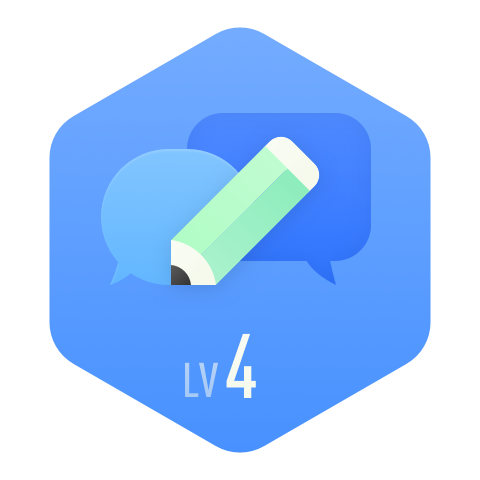

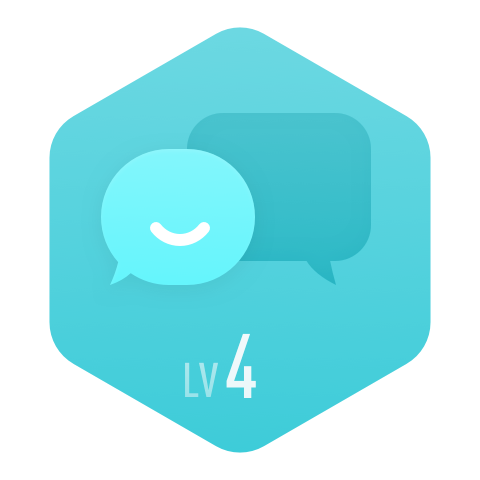



 被折叠的 条评论
为什么被折叠?
被折叠的 条评论
为什么被折叠?








